Un archivio tabellare altro non è che una tradizionale tabella in cui la prima riga ospita le intestazioni dei campi in cui si articolano i record dell’archivio stesso, mentre le righe sottostanti contengono i suddetti record. In un prospetto così impo …
Un archivio tabellare altro non è che una tradizionale tabella in cui la prima
riga ospita le intestazioni dei campi in cui si articolano i record dell’archivio
stesso, mentre le righe sottostanti contengono i suddetti record.
In un prospetto così impostato si possono eseguire velocemente ricerche anche
complesse, utilizzando una speciale funzionalità di Excel. Ci riferiamo al Filtro
automatico, che si attiva selezionando l’intera tabella, aprendo il
menu Dati, scegliendo la voce Filtro, e optando
per Filtro automatico nel corrispondente sottomenu.
Così facendo, nella parte destra delle celle della prima riga dell’archivio
compare un pulsantino. Se lo si preme viene visualizzato un elenco a discesa
in cui figurano, oltre ai dati ospitati in quel campo, anche alcune voci di
opzione.
Se selezioniamo un dato, la zona in cui è contenuto l’archivio si contrae automaticamente
mostrando i soli record che si riferiscono al dato specificato.
È un modo veloce per compiere una ricerca, ma grazie all’opzione Personalizza,
che occupa il terzo posto nell’elenco a discesa, si può fare molto di più. Non
solo si possono condurre ricerche in And e in Or, ma anche utilizzare gli operatori
relazionali.
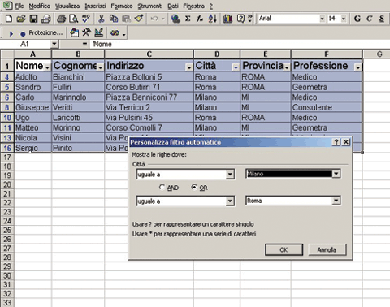
Ecco come procedere, per esempio, per isolare i soli record dei clienti che
operano a Milano o a Roma. Aprire l’elenco associato al campo Città,
e selezionare la voce Personalizza.
Nella prima casella della maschera cui si accede impostare l’operatore Uguale
a, quindi aprire l’elenco associato alla casella a fianco e selezionare
Milano. Spuntare il bottone Or e nelle caselle
sottostanti impostare l’operatore Uguale a e la voce Roma.
Premere il pulsante Ok per visualizzare i risultati.







